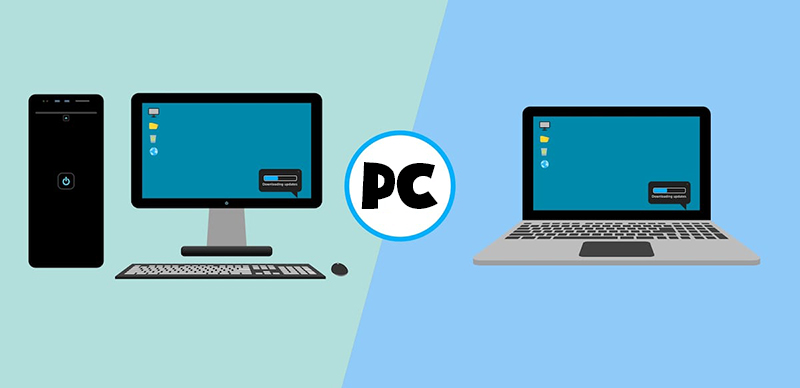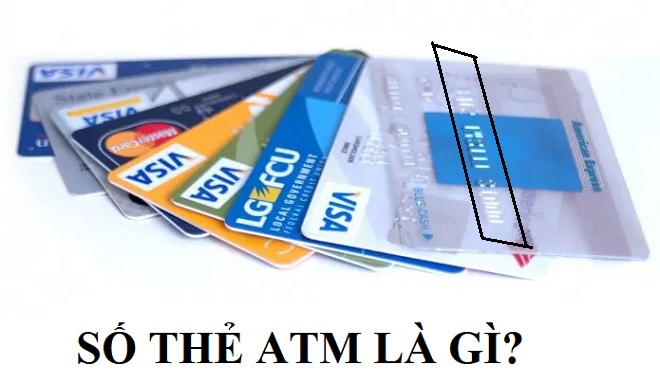Khắc phục: Sự cố trình điều khiển bộ điều khiển mã hóa / giải mã PCI – Laptop28
Nhiều người dùng báo cáo rằng họ thấy một dấu chấm than nhỏ màu vàng bên cạnh trình điều khiển bộ điều khiển mã hóa / giải mã pci trong Trình quản lý Thiết bị.
Chà, đây là dấu hiệu rõ ràng cho thấy trình điều khiển bộ điều khiển mã hóa / giải mã pci đã lỗi thời hoặc có vấn đề với trình điều khiển.
Bạn đang xem: Pci encryption/decryption controller là gì
Trình điều khiển bộ điều khiển mã hóa và giải mã pci là một thành phần quan trọng để đảm bảo hệ thống hoạt động trơn tru. Và vấn đề liên quan đến nó là mã hóa và giải mã dữ liệu đến và đi.
Người dùng thường gặp phải nhiều sự cố hệ thống hơn do vấn đề này.
Vì vậy, trong bài viết này, chúng tôi sẽ cung cấp các giải pháp tiềm năng cho sự cố trình điều khiển , nhưng trước tiên, chúng ta hãy xem xét các thủ phạm phổ biến gây ra sự cố.
Nguyên nhân dẫn đến sự cố trình điều khiển mã hóa / giải mã pci ?
Sự cố trình điều khiển bộ điều khiển mã hóa / giải mã pci là một sự cố, kết quả như sau,
- Trình điều khiển lỗi hoặc lỗi thời: Trình điều khiển phần cứng có thể được cập nhật định kỳ. Các ổ đĩa lỗi thời, đặc biệt là trình điều khiển pci, có thể làm chậm mọi thứ hoặc gây ra lỗi ngay lập tức. Cách tốt nhất để khắc phục điều này là cập nhật trình điều khiển.
- Trình điều khiển chipset lỗi thời: Chạy trình điều khiển chipset đã lỗi thời hoặc không tương thích sẽ gây ra lỗi. Tải xuống và cài đặt chipset mới nhất (dành cho thiết bị intel và amd) có thể giảm thiểu lỗi.
- Phiên bản Windows lỗi thời: Bản cập nhật Windows là một thành phần quan trọng của hệ điều hành để đảm bảo sử dụng trơn tru. Vì vậy, các cửa sổ lỗi thời có thể làm giảm hiệu suất tổng thể và không tương thích với mã hóa / giải mã pci và gây ra sự cố.
Làm cách nào để khắc phục sự cố bộ điều khiển mã hóa / giải mã pci?
# 1: Cập nhật trình điều khiển qua Trình quản lý thiết bị
Dấu chấm than nhỏ màu vàng biểu thị rõ ràng rằng trình điều khiển của bạn đã lỗi thời, đây là nguyên nhân của vấn đề xung đột trình điều khiển. Vì vậy, điều đầu tiên bạn cần làm là cập nhật trình điều khiển và kiểm tra xem sự cố đã được giải quyết chưa.
Để cập nhật trình điều khiển, hãy làm theo các bước đã cho:
- Nhấp vào Bắt đầu
- Nhập Trình quản lý Thiết bị
- Mở hộp tương tự và chọn Danh sách Trình quản lý thiết bị
vào hộp tìm kiếm

- Kiểm tra tùy chọn Thiết bị khác (hoặc thiết bị không xác định) và nhấp vào
- Kiểm tra bộ điều khiển mã hóa / giải mã pci
- Nhấp chuột phải vào nó và nhấp vào Cập nhật trình điều khiển

- Chọn Tự động tìm kiếm phần mềm trình điều khiển được cập nhật

- windows sẽ tải xuống và cài đặt trực tiếp bản cập nhật đã cập nhật
- khởi động lại hệ thống để thực hiện các thay đổi đã cập nhật cho hệ thống
- Nhấp vào Bắt đầu và nhập Cài đặt
- Mở ứng dụng Cài đặt và chuyển đến phần Cập nhật & bảo mật
- Nhấp vào Kiểm tra bản cập nhật Chờ xem
- Nếu bạn nhận được bản cập nhật, hãy nhấp và cho phép chúng được cài đặt
- Sau khi cập nhật cửa sổ, hãy khởi động lại hệ thống
Tuy nhiên, hệ thống Windows thường không thể tìm thấy trình điều khiển được cập nhật, vì vậy trong trường hợp này, hãy cập nhật trình điều khiển trực tiếp từ trang web của nhà sản xuất.
# 2: Tải xuống trình điều khiển đã cập nhật trực tiếp từ nhà sản xuất:
bộ điều khiển mã hóa / giải mã pci là một thực thể được tích hợp vào bo mạch chủ. Khắc phục sự cố thiết bị trình điều khiển yêu cầu tải phiên bản mới nhất của trình điều khiển chipset. Vì vậy, bạn cần biết hệ thống của bạn đang chạy chipset nào. bao gồm,
Đây là hai nhà cung cấp chipset nổi tiếng với các cài đặt trình điều khiển cụ thể. Trong cả hai trường hợp, mẹo đơn giản nhất là biết trước kiểu máy và phiên bản chipset. Vì vậy, chỉ cần truy cập trang web chính thức, tải xuống chipset tương thích từ trang web chính thức và nhấp đúp vào tệp đã tải xuống để cài đặt nó trên hệ thống windows của bạn.
# 3: Tự động cập nhật trình điều khiển
Ngoài ra, bạn có thể dễ dàng cập nhật trình điều khiển bộ điều khiển giải mã mã hóa pci bằng cách sử dụng công cụ cập nhật trình điều khiển tự động. Đây là một công cụ nâng cao cho phép bạn cập nhật trình điều khiển mà không cần bất kỳ bước thủ công nào.
Đây chỉ là một lần quét các bản cập nhật trình điều khiển hệ thống tự động.
Tải công cụ cập nhật trình điều khiển để cập nhật trình điều khiển tự động
# 4: Cập nhật cửa sổ
Nếu sự cố bộ điều khiển giải mã và mã hóa pci thiếu trình điều khiển vẫn không được giải quyết thành công, bạn nên cập nhật phiên bản windows. Chạy một hệ thống Windows lỗi thời có thể gây ra nhiều điểm không tương thích khác nhau và khiến hệ điều hành không hoạt động bình thường.
Vì vậy, hãy kiểm tra các bản cập nhật mới nhất và cài đặt chúng:


Bây giờ, hãy kiểm tra xem sự cố trình điều khiển bộ điều khiển mã hóa / giải mã pci đã được giải quyết chưa.
# 5: Kiểm tra các sự cố phần cứng
Cần kiểm tra các sự cố phần cứng liên quan đến bất kỳ bộ phận nào của bo mạch chủ. Lỗi có thể là vấn đề liên quan đến bo mạch chủ. Đảm bảo bo mạch chủ hoạt động bình thường và không có vấn đề gì.
# 6: Nhiễm phần mềm độc hại
Nhiều lần, nếu hệ thống của bạn bị nhiễm vi-rút, vi-rút có thể gây ra nhiều sự cố khác nhau. Phần mềm độc hại có thể làm giảm hiệu suất bất kỳ liên quan đến hiệu suất phần cứng và phần mềm. Vì vậy, nó không thể được loại trừ.
Chúng tôi khuyên bạn nên thực hiện quét sâu (sử dụng phần mềm chống vi-rút của bạn) và kiểm tra xem có thể tìm thấy bất kỳ lỗi nào không. Trong bất kỳ trường hợp nào như vậy, hãy cách ly tệp bị hỏng và kiểm tra lại hệ thống của bạn.
Hãy để spyhunter loại bỏ hoàn toàn việc lây nhiễm vi rút / phần mềm độc hại
Cách tốt nhất để giữ máy tính / máy tính xách tay Windows của bạn không bị treo
Nếu máy tính Windows của bạn chạy chậm hoặc có nhiều lỗi cứng đầu khác nhau, thì bạn nên chạy công cụ sửa chữa máy tính .
Đây là một công cụ đa năng tất cả trong một, phát hiện và sửa các lỗi và sự cố máy tính khác nhau chỉ với một lần quét.
Nó cho phép bạn sửa các lỗi khác nhau, chẳng hạn như sửa chữa dll, xóa mục đăng ký, lỗi màn hình xanh, bảo vệ hệ thống của bạn khỏi bị nhiễm vi-rút / phần mềm độc hại, sửa chữa các tệp hệ thống cửa sổ bị hỏng và hơn thế nữa.
Điều này cũng điều chỉnh, tối ưu hóa và nâng cao hiệu suất máy tính windows.
Nhận các công cụ sửa chữa máy tính để sửa lỗi và cải thiện hiệu suất máy tính
Kết luận:
bộ điều khiển mã hóa / giải mã pci là một vấn đề với nhiều giải pháp đơn giản. Sử dụng từng giải pháp một và kiểm tra xem sự cố có biến mất không.
Hy vọng sẽ cung cấp cho bạn bản sửa lỗi để giải quyết sự cố trình điều khiển bộ điều khiển mã hóa / giải mã pci.
Nếu tôi bỏ lỡ bất kỳ điều gì hoặc có bất kỳ đề xuất nào, vui lòng viết thư cho chúng tôi và đừng quên ủng hộ facebook và twitter .
Chúc bạn thành công ..!